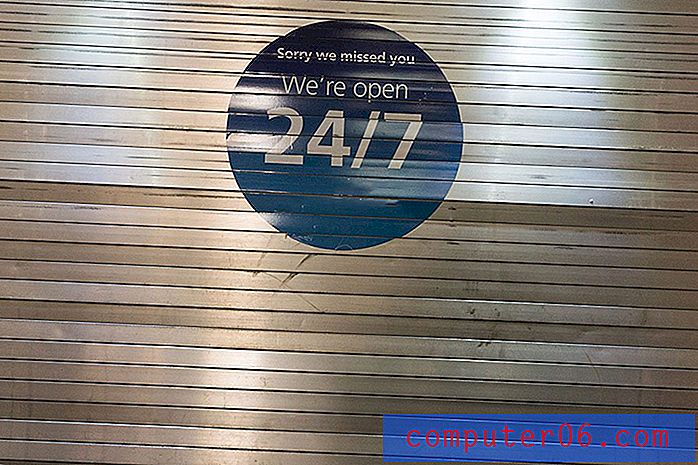Cómo deshabilitar la autocorrección en iPhone 6
Escribir en un pequeño teclado con pantalla táctil, como el que se encuentra en el iPhone, presenta algunos desafíos que son difíciles de superar. Escribir con precisión en ese teclado, especialmente si está en orientación vertical, puede ser casi imposible para algunos usuarios de iPhone.
Pero si considera que su escritura es bastante precisa sin la asistencia de autocorrección, entonces puede descubrir que la autocorrección realmente causa algunos problemas. Tiene una tendencia a reemplazar algunas palabras que de otra manera están escritas correctamente por otras incorrectas, lo que puede alterar por completo el significado de lo que estaba tratando de escribir. Si esto sucede con suficiente frecuencia, puede decidir que deshabilitar la autocorrección en su iPhone es una mejor opción. Nuestra guía a continuación le mostrará dónde encontrar la configuración de autocorrección para que pueda apagarla en su dispositivo.
Los pasos de este artículo se realizaron en un iPhone 6 Plus, en iOS 9.3. Estos mismos pasos funcionarán para otros modelos de iPhone con iOS 7 o superior. Tenga en cuenta que desactivar la autocorrección lo hará para cada aplicación que use el teclado estándar del iPhone, como Mensajes, Correo y Notas.
Aquí se explica cómo deshabilitar la autocorrección en iOS 9:
- Abre el menú de configuración .
- Selecciona la opción General .
- Desplácese hacia abajo y seleccione Teclado .
- Desactive la opción de corrección automática .
Estos pasos también se muestran con las imágenes a continuación:
Paso 1: toca el ícono de Configuración .

Paso 2: toca el botón General .
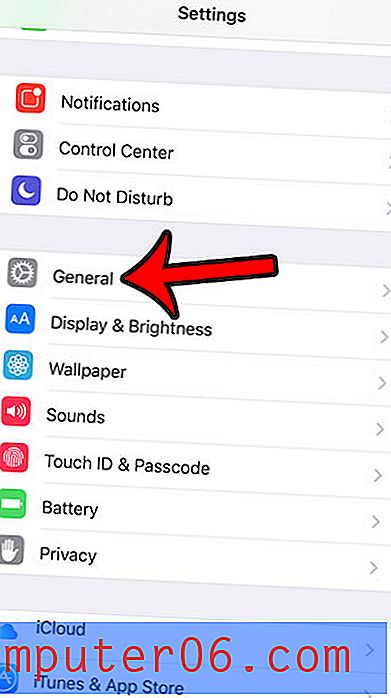
Paso 3: desplácese hacia abajo un poco, luego toque el botón Teclado .
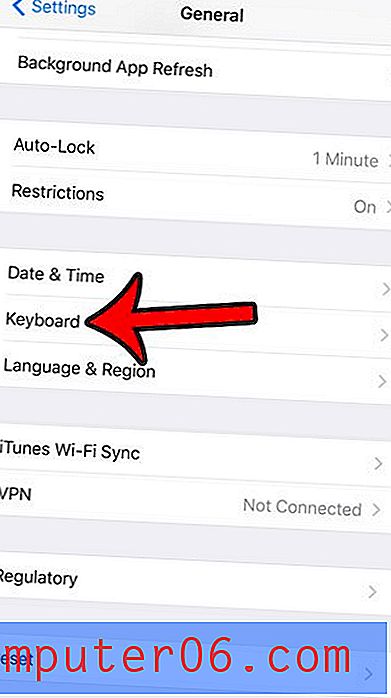
Paso 4: toca el botón a la derecha de Corrección automática para desactivarlo. La corrección automática se deshabilita cuando no hay sombreado verde alrededor del botón. Está desactivado en la imagen de abajo. Notará que desactivar la autocorrección también oculta la opción Verificar ortografía si estaba desactivada. Si desea utilizar la corrección ortográfica sin autocorrección, asegúrese de que la opción Verificar ortografía esté activada antes de desactivar la opción Corrección automática .
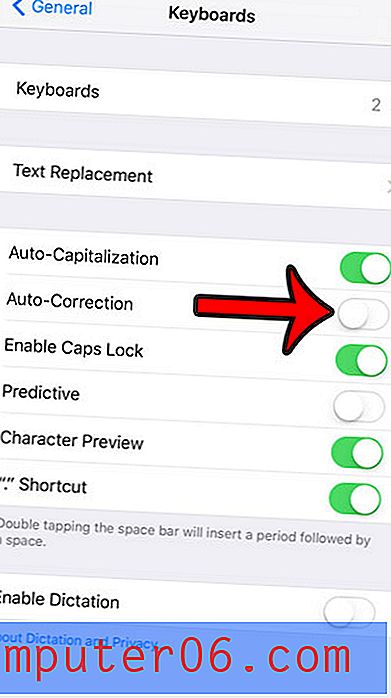
Es posible que haya notado que, después de actualizar a iOS 9, su iPhone ahora cambia entre letras mayúsculas y minúsculas en el teclado. Aprende cómo activar o desactivar letras minúsculas en tu iPhone para ver qué opción prefieres.